Google w środę opublikował autonomiczną aplikację Asystenta Google na iPhone'a. Po raz pierwszy asystent Google'a został udostępniony poza platformami Google Android i Google Home.
Nie możesz w pełni zastąpić Siri Asystentem Google, ale przy odrobinie cierpliwości możesz skorzystać z Asystenta Google, aby dużo zrobić. Oto kilka wskazówek, jak najlepiej wykorzystać tę aplikację.
1. Najpierw dodaj widżet
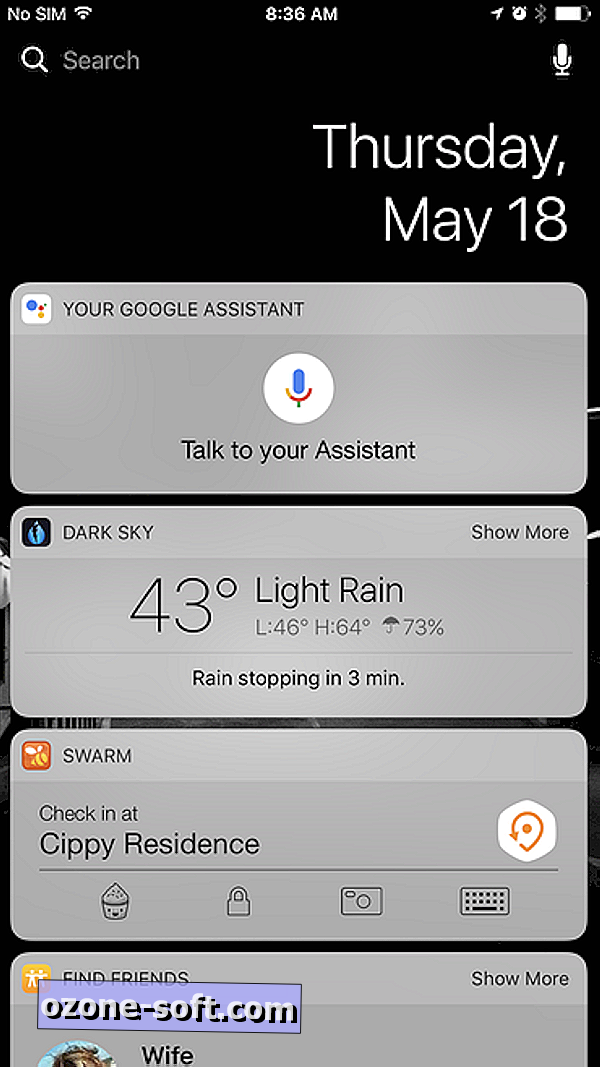
W przeciwieństwie do wersji Androida, nie możesz obudzić swojego iPhone'a, mówiąc "OK Google" do Asystenta. To nie jest wina Google'a - jest to ograniczenie w iOS.
Istnieje sposób, aby szybko otworzyć Asystenta i zadać pytanie lub wydać polecenie: Dodaj aplikację do listy widżetów.
Po dodaniu widgetu możesz uzyskać dostęp do Asystenta Google z ekranu blokady lub ekranu głównego jednym ruchem i dotknięciem. To nie jest idealne, ale działa.
Aby dodać widżet, wyświetl ekran Dzisiaj, przesuwając palcem w prawo na ekranie głównym. Przewiń do dołu wszystkich aktualnie dodanych widżetów, a następnie naciśnij przycisk Edytuj. Znajdź Asystenta Google na liście i dotknij zielonego przycisku.
2. Rozmawiaj lub wpisz swoje prośby
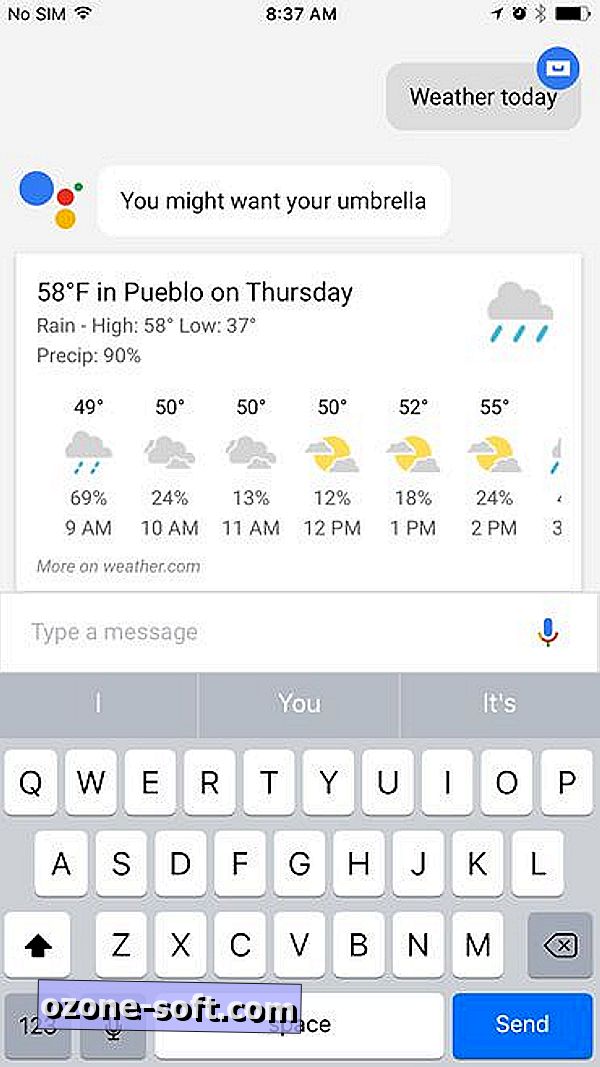
Google pozwala teraz użytkownikom rozmawiać lub pisać wiadomości do Asystenta. Dodanie pisania zostało ogłoszone na I / O i jest już dostępne na iPhone'ie.
Aby porozmawiać z Asystentem, otwórz aplikację i dotknij przycisku mikrofonu. Zwróć uwagę na przycisk klawiatury po lewej? Stuknij w nią, aby rozpocząć pisanie.
Podczas pisania nie martw się o wysyłanie pełnych zdań. Na przykład "pogoda dzisiaj" jest wystarczająca, aby Asystent mógł zrozumieć, czego potrzebujesz.
3. Uzyskaj odpowiedzi na praktycznie wszystko
Asystent Google może dużo poradzić - od ustawienia przypomnienia po połączenie telefoniczne z kontrolowaniem termostatu. Trudno jest śledzić wszystko, co robi Asystent Google i nie może zrobić, nie wspominając już o wszystkim, dlatego Google ma w aplikacji sekcję "Eksploruj", która pomoże Ci poznać i zapamiętać, co Asystent może dla Ciebie zrobić.
Z głównego ekranu aplikacji wybierz ikonę szafki na dokumenty (przynajmniej, myślę, że tak to wygląda) w prawym górnym rogu.
Otworzy się karta Przeglądaj, w której możesz przewijać karty i kategorie przykładowych poleceń.
4. Uzyskaj spersonalizowane informacje
Obok zakładki Eksploruj znajduje się kolejna nazwa "Twoje rzeczy". W tej zakładce znajdziesz listę przypomnień, planowanych wydarzeń, listę zakupów i skróty.
Oprócz wyświetlania wszystkich nadchodzących terminów i przypomnień w jednym miejscu do monitorowania, możesz również ręcznie dodawać lub wprowadzać elementy z tego ekranu.
5. Eksperymentuj ze skrótami
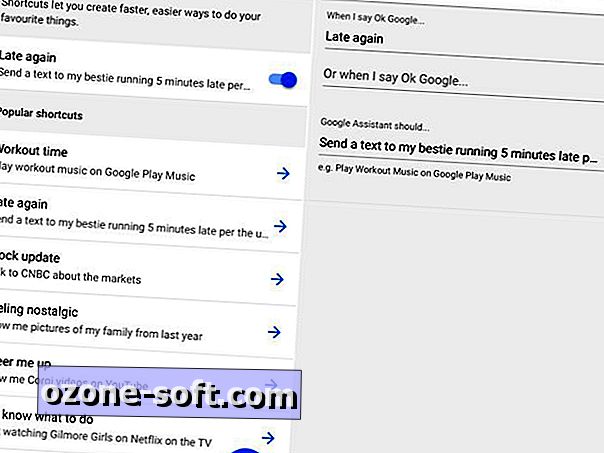
Skróty są nowością w Asystencie Google i coś, czego jeszcze nie zrozumiałem, ale ma mnóstwo potencjału.
Zasadniczo możesz stworzyć własne polecenie, takie jak "Spóźnię się", a Asystent Google wykona serię czynności.
Korzystając z ostatniego przykładu, możesz poprosić Asystenta Google o automatyczne wysłanie SMS-a do współmałżonka lub przyjaciela, że spóźniłeś się bez przechodzenia przez proces "OK, Google, wyślij SMS-a do mojego partnera", a następnie przejrzyj treść wiadomości. To jedno polecenie, gotowe.
Google ma wiele różnych przykładów wymienionych w sekcji Skróty w aplikacji. Użyj tych przykładów lub stwórz własne.
6. Gdzie jest menu Ustawienia?
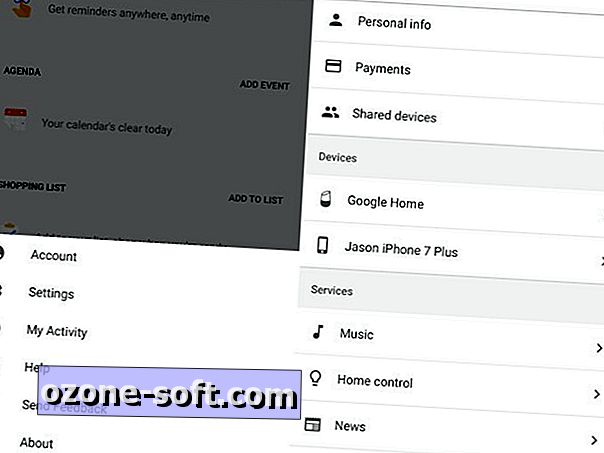
Dziwne, że Google nieco ukrył menu Ustawienia w aplikacji Asystent, ale jest tam i jest ważną częścią Asystenta Google. Aby go znaleźć, otwórz aplikację stuknij na ikonę szafy plików, a następnie ikonę z trzema kropkami po prawej stronie karty Twoje rzeczy.
Ah ha! Dostępna jest opcja Ustawienia . Dotknij go.
Dlaczego sekcja Ustawienia jest tak ważna? Ponieważ nie tylko jest to miejsce, w którym można dodawać informacje osobiste i informacje dotyczące płatności przy zamawianiu produktów za pomocą Asystenta Google, ale w tym miejscu łączysz konta i usługi z asystentem.
Na przykład w tym miejscu łączysz Spotify w celu strumieniowego przesyłania muzyki lub termostatu Nest w celu sterowania głosowego i tak dalej.
Asystent Google w iOS może nie być w stanie zastąpić Siri, ale jeśli posiadasz Google Home lub już w dużym stopniu polegasz na usługach Google, warto skorzystać z Asystenta na swoim iPhone'ie.













Zostaw Swój Komentarz